استفاده از رمز عبور برای محافظت از گوشی اندروید همیشه ایده خوبی است، اما اگر رمزتان را فراموش کردید، چه باید بکنید؟ جای نگرانی نیست، چرا که روشهای مختلفی برای بازگرداندن دسترسی به گوشی شما وجود دارد:
1. باز کردن قفل با استفاده از «Smart Lock»
قابلیت «Smart Lock» (یا «Extend Unlock» در گوشیهای سامسونگ) یکی از امکانات اندروید است که در صورت قرارداشتن در یک مکان مطمئن یا اتصال به دستگاه بلوتوثی مورداعتماد (مثل ردیاب تناسب اندام یا خودرو)، قفل گوشی شما را باز نگه میدارد.
البته این روش تنها در صورتی عمل میکند که قبلاً تنظیمات Smart Lock را روی گوشیتان فعال کرده باشید. میتوانید آن را در «تنظیمات > امنیت > Smart Lock» در بیشتر گوشیها یا «تنظیمات > صفحه قفل و AOD > Extend Lock» در دستگاههای سامسونگ پیدا کنید. این ویژگی شامل موارد زیر است:
- On-body detection: وقتی گوشی در دست یا جیب شماست، قفل نمیشود.
- Trusted places: وقتی در نزدیکی آدرس تعیینشده هستید، گوشی از روی مکان باز میشود.
- Trusted devices: وقتی به دستگاه بلوتوثی مطمئن (مثل خودرو یا ردیاب تناسب اندام) متصل هستید، قفل گوشی باز میماند.
اگر قبل از فراموشی رمز عبور گوشی اندروید یکی از این گزینهها را فعال کرده باشید، میتوانید با استفاده از آنها به گوشیتان دسترسی پیدا کنید و از دادههای مهم پشتیبانگیری کنید.
توجه داشته باشید که برای تغییر تنظیمات Smart Lock باید رمز فعلیتان را وارد کنید و بعد از راهاندازی مجدد دستگاه، این ویژگی کار نمیکند.
2. استفاده از «SmartThings Find» در دستگاههای سامسونگ
اگر گوشی سامسونگ دارید، نیازی نیست نگران فراموشی رمز عبور باشید. سامسونگ قابلیت «SmartThings Find» را ارائه میدهد که به شما امکان میدهد از راه دور رمز عبور دستگاه را بازنشانی کنید. برای استفاده از این ویژگی، باید با حساب کاربری سامسونگ خود وارد شوید و گوشیتان به اینترنت متصل باشد.
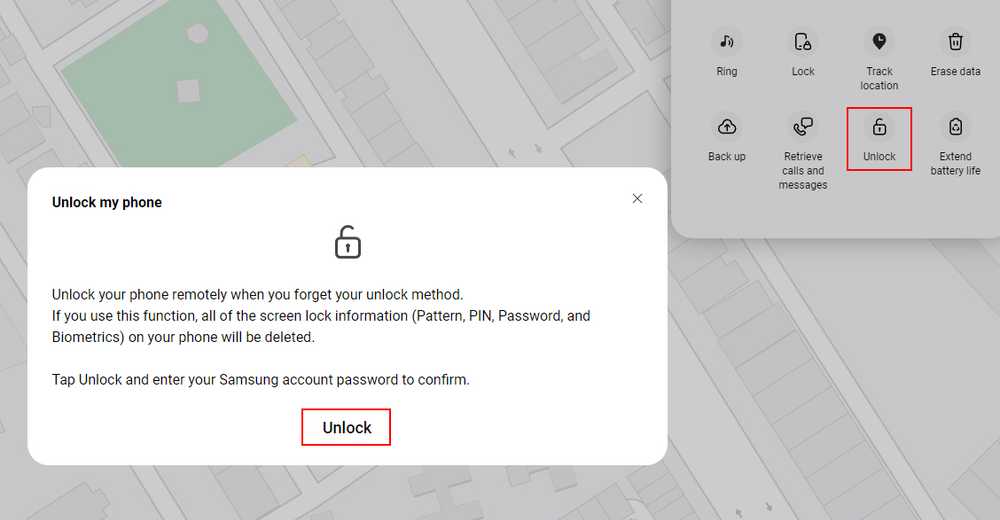
مراحل زیر را برای بازنشانی رمز عبور گوشی اندروید با استفاده از SmartThings Find دنبال کنید:
- 1. در کامپیوتر به وبسایت «SmartThings Find» سامسونگ بروید.
- 2. با حساب سامسونگ خود وارد شوید.
- 3. گوشیتان را انتخاب و روی گزینه «Unlock» کلیک کنید.
- 4. دکمه Unlock را فشار دهید و رمز حساب کاربریتان را وارد کنید تا هویتتان تأیید شود.
- 5. بعد از چند لحظه، رمز عبور حذف میشود و میتوانید رمز جدیدی تنظیم کنید.
3. استفاده از گزینه «Forgot Password»
برخی از تولیدکنندگان گوشی، مانند ریلمی، گزینه «Forgot Password» یا «Forgot PIN» را ارائه میدهند که در صورت فراموشی رمز به شما کمک میکند. وقتی چند بار رمز را اشتباه وارد کنید، ممکن است گزینه فراموشی رمز روی صفحه ظاهر شود. با کلیک روی آن، مراحل تأیید هویت و بازنشانی رمز عبور را طی خواهید کرد.
این تأیید ممکن است شامل واردکردن ایمیل مرتبط با دستگاه یا پاسخ به سوالات امنیتی باشد که در تنظیمات دستگاه انتخاب کردهاید. پس از تأیید، راهنماییهای لازم برای تنظیم رمز عبور جدید نمایش داده میشود.
4. حذف فایل PIN با استفاده از ADB
اندروید یک فایل KEY برای ذخیره اطلاعات ورود کاربر (مثل اثر انگشت یا الگو) ایجاد میکند. با استفاده از ابزار Android Debug Bridge (ADB) میتوانید از طریق کامپیوتر به این فایل دسترسی پیدا کرده و آن را حذف کنید.
این روش فقط در شرایط زیر کار میکند:
- فعال بودن اشکالزدایی USB: اگر قبلاً این ویژگی را در منوی توسعهدهندگان فعال نکردهاید، این روش کار نمیکند.
- شما به کامپیوتر خود اجازه دادهاید از طریق ADB به تلفن شما متصل شود
- تلفن شما رمزگذاری نشده است. با نسخه اندروید 6.0 به بعد، گوگل همه دستگاهها را به رمزگذاری ملزم کرده، پس این روش روی دستگاههای جدیدتر ممکن است کار نکند.
مراحل انجام:
- 1. گوشی را با کابل USB به کامپیوتر وصل کنید.
- 2. در کامپیوتر Command Prompt یا Terminal را باز کنید و به مسیر نصب ADB بروید.
- 3. دستور adb shell rm /data/system/gesture.key را تایپ کرده و Enter بزنید.
- 4. گوشی را ریستارت کنید. قفل صفحه حذف خواهد شد، اما این حذف موقتی است، پس رمز عبور یا الگوی جدید تنظیم کنید.
- 5. انجام بازنشانی به تنظیمات کارخانه
5. انجام بازنشانی به تنظیمات کارخانه
اگر همچنان قفل هستید و به گوشی دسترسی ندارید، آخرین راهکار بازنشانی به تنظیمات کارخانه است که همه دادههای گوشی شما را پاک میکند و دستگاه را به حالت اولیه برمیگرداند. از آنجا که به تنظیمات دسترسی ندارید، باید از طریق سایت «Find My Device» گوگل وارد حساب خود شوید، گوشیتان را انتخاب کرده و گزینه «Factory reset device» را انتخاب کنید.
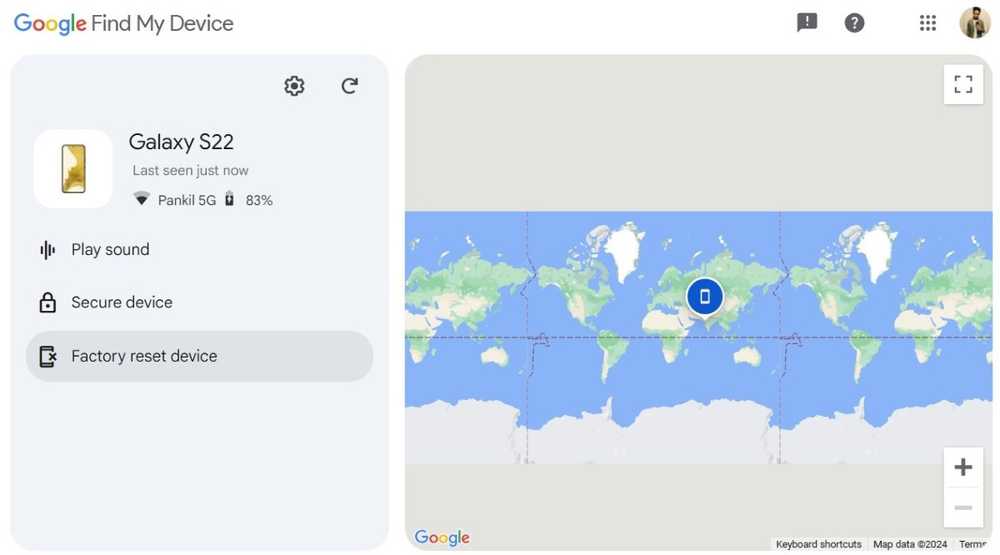
اگر این روش کار نکرد، میتوانید از حالت بازیابی (Recovery Mode) استفاده کنید:
- 1. دستگاه را خاموش کنید.
- 2. پس از خاموش شدن کامل، دکمههای کاهش صدا و پاور را همزمان فشار دهید تا وارد حالت بازیابی شوید.
- 3. با استفاده از دکمههای صدا گزینه «Wipe data/Factory Reset» را انتخاب کنید و با دکمه پاور تأیید کنید.
- 4. دوباره گزینه «Factory data reset» را انتخاب کرده و تأیید کنید.
- 5. بعد از راهاندازی مجدد، باید گوشی را مجدداً تنظیم کنید و به حساب گوگل وارد شوید تا دادههای پشتیبانگیریشده بازگردانده شود.
هر یک از این روشها میتواند به شما کمک کند که به گوشی اندرویدی خود دسترسی پیدا کنید. برای جلوگیری از تکرار این مشکل، رمز عبور را در جایی امن نگه دارید یا از مدیر رمز عبور استفاده کنید و مطمئن شوید که با حساب گوگل و در صورت نیاز حساب سامسونگ وارد شدهاید و Smart Lock فعال است.



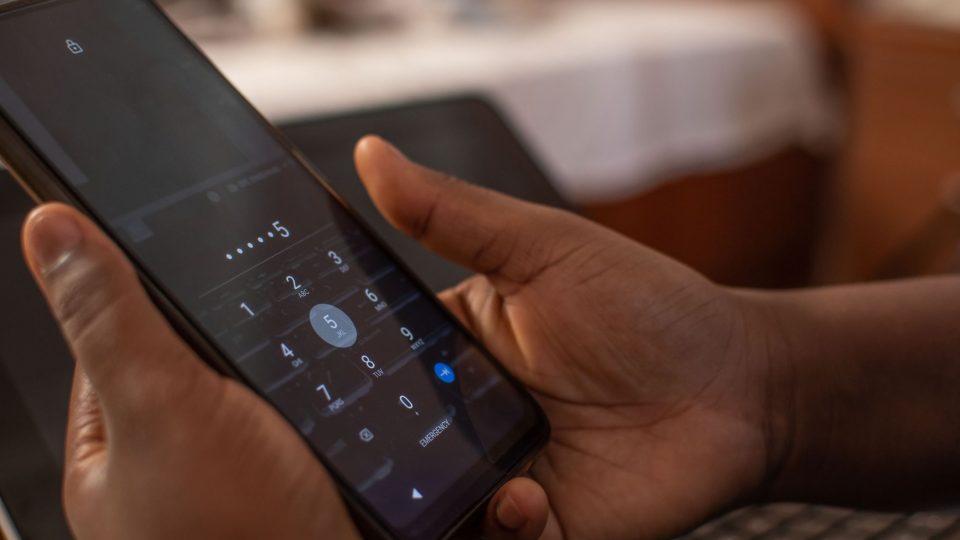























دیدگاهتان را بنویسید